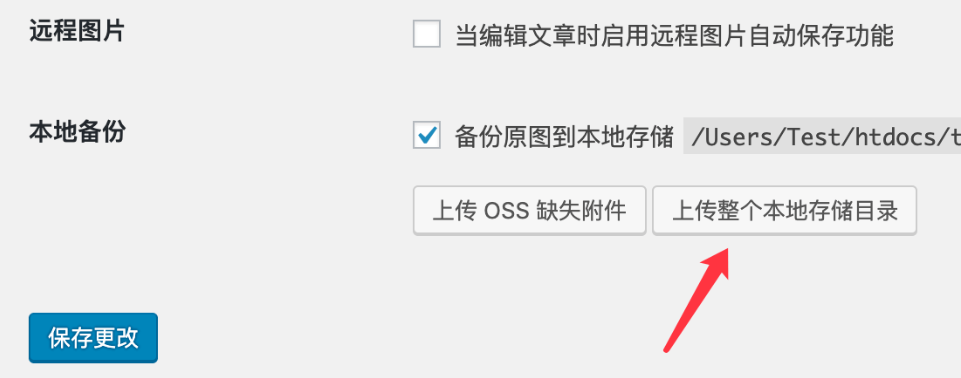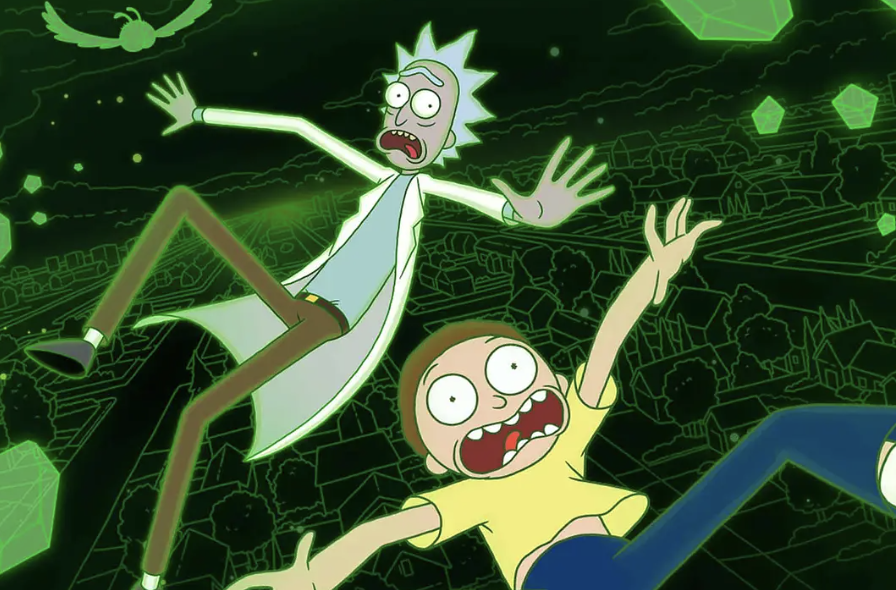很多朋友喜欢将图片等附件单独存放到第三方对象云储存,这样可以为服务器节省很多磁盘空间,在网站搬家的时候减少文件迁移的工作量,并且独立云储存在访问文件的时候也避开了服务器带宽的限制,可以降低建站/运维成本,提高访问体验的。对于对象云储存,用的较多的就是阿里云的OSS。下面介绍下它在WordPress上的配置使用方法。
1、创建Bucket
进入阿里云控制台,可以通过菜单的产品与服务>存储与CDN>对象存储OSS进入OSS控制台,然后点击创建 Bucket按钮创建存储空间
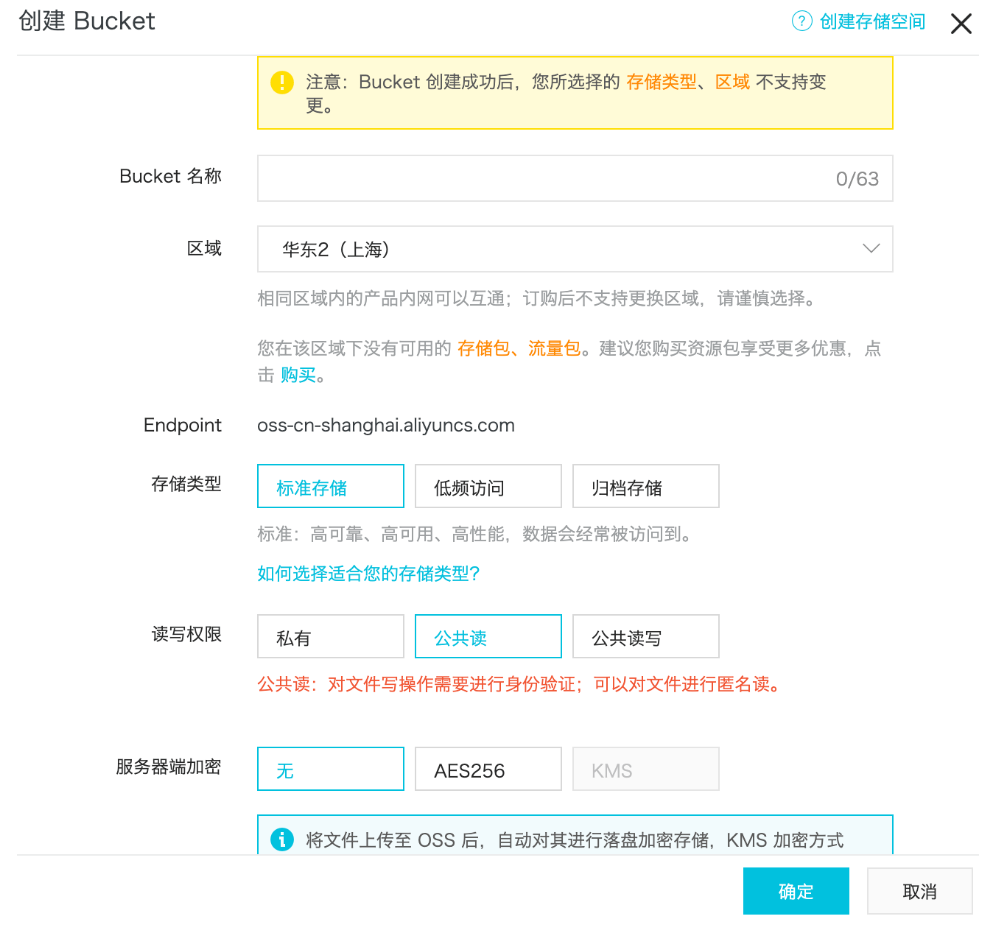
注意事项:
①区域建议考虑您的服务器所在地就近选择,如果使用的是阿里云的服务器,建议选择和服务器同区域,这样可以通过内网互通节约上传流量成本,同时上传速度也快很多的。
②读写权限选择公共读,这样可以实现图片正常访问。
2、WordPress后台OSS配置
(1)插件
OSS非WordPress默认支持功能,所以需要通过插件来实现,推荐使用OSS Upload插件,它的功能完善、hook挂载合理。
(2)配置
安装启用OSS Upload插件后,进入设置>OSS Upload,按照提示设置插件选项。
需要注意的选项:Access Key和Secret Key
Access Key和Secret Key可以登录阿里云后台获取:点击阿里云界面右上角头像,选择accesskeys,然后创建好AccessKey
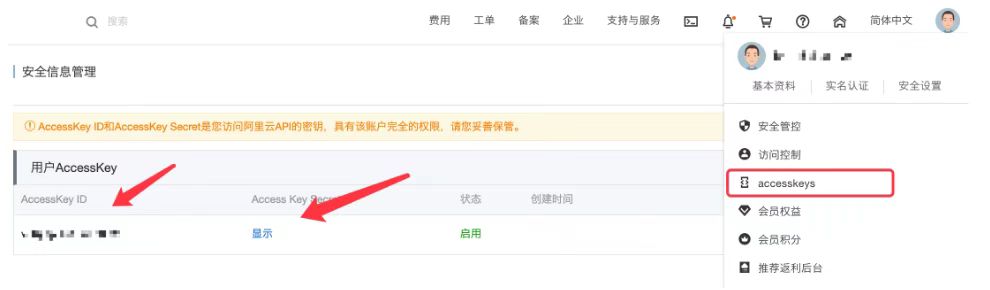
(3)访问链接
访问链接填写外网Bucket 域名地址(需要加上http://或者https://),如果绑定了自己的域名则可以填写自己的域名地址。如果上传路径设置了保存的目录,则访问链接也需要在后面加上相同的目录。
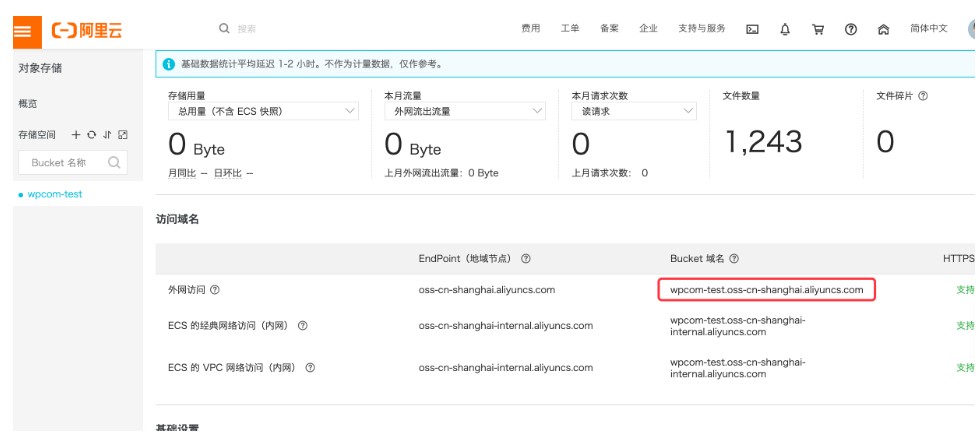
(4)上传端点
上传端点的话,在上面新建Bucket的时候提过,如果是阿里云服务器并且选择的是同区域,则可以填写内网节点的地址,如果不是则填写外网访问地址。
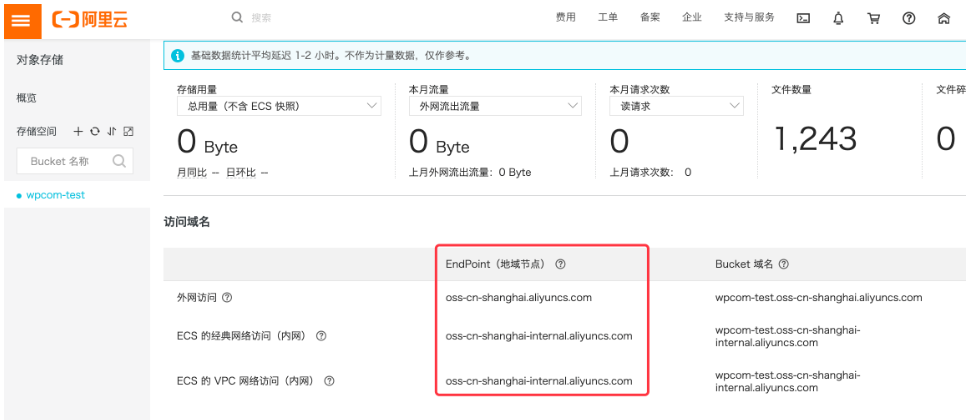
填写到这里的话,可以点击页面上面的测试一下按钮,如果提示正常的话,则表示对接成功。
(5)缩略图
建议选择使用参数图片服务,默认且简单或者使用物理缩略图,当主题出现缩略图错误时勾选选项。
(6)远程图片
主题也有同类功能(主题设置>优化加速>保存远程图片),如果主题启用了的话,这里不需要重复开启的。
(7)本地备份
建议勾选,尤其是前期配置和文件同步过程中,可避免图片丢失无法恢复的问题。
其他特色图片、样式分隔符、全图样式、自动压缩、延时加载、延时链接等选项可忽略不填写。
设置完成后点击保存更改按钮,然后可以再点击上传整个本地存储目录来同步文件到OSS,这个过程可能需要些时间,同步完成后访问网站前台页面可以测试图片是否可以正常访问,如果可以的话那就表示配置成功了。